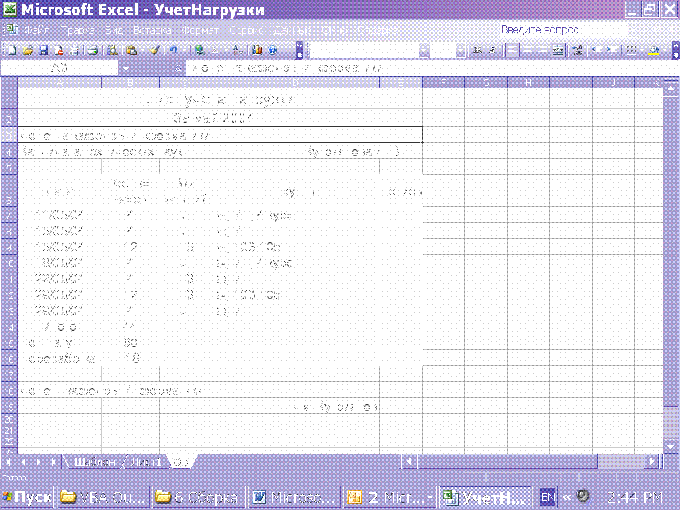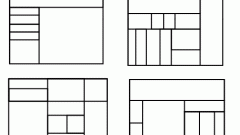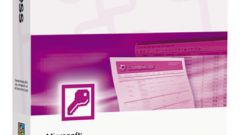Инструкция
1
При объединении ячеек, в которых есть текст, информация, находящаяся во всех ячейках, кроме левой верхней, будет удалена. Поэтому перед тем, как объединить ячейки в таблице, проследите за тем, чтобы имеющаяся информация не была утеряна по невнимательности. Чтобы объединить ячейки, выделите нужные курсором мыши. В меню программы «Формат» выберите пункт «Ячейки».
2
Вы увидите окно формата ячеек. Перейдите в нем на вкладку «Выравнивание». Чтобы просто объединить ячейки в таблице на открытой вкладке достаточно поставить галочку около параметра «Объединение ячеек». После чего закрыть окно, нажав «ОК». Однако лучше в этом же окне настроек сразу задать также выравнивание текста, находящегося в ячейках, по горизонтали и по вертикали и другие параметры: перенос по словам и ориентацию текста. Объединенная большая ячейка будет иметь имя (адрес) верхней левой ячейки из выделенного массива.
3
Можно объединить ячейки в таблице и проще. Для этого выделите ячейки, которые вы хотите объединить, и на панели инструментов «Форматирование» нажмите кнопку с изображением буквы «а» и двумя разнонаправленными стрелочками. При наведении на нее курсора мыши вы увидите подсказку по ее функции: «Объединить и поместить по центру». «Поместить по центру» относится к тексту, расположенному в объединенных ячейках. Однако после объединения ячеек с помощью данной кнопки вам все равно придется сделать другие настройки формата ячеек с помощью команды меню «Формат».
Видео по теме
Обратите внимание
Выделяеете ячейки, которые надо объединить - правой кнопкой - Формат - Ячейки - Выравнивание - Отображение - поставить галочку Объединение ячеек.
Полезный совет
Объединение ячеек в таблице осуществляется при помощи кнопки "объединить и поместить в центре" (английский вариант - "merge cell") панели инструментов "форматирование". Для объединения выделите курсором выбранные вами ячейки, удерживая левую клавишу мыши, после чего щелкните один раз по иконке "объединить и поместить в центре". Выделенные ячейки будут объединены в одну.